 Computer-Tutorials
Computer-Tutorials
 Computerwissen
Computerwissen
 Gibt es einen Unterschied zwischen GHOST und One-Click-GHOST?
Gibt es einen Unterschied zwischen GHOST und One-Click-GHOST?
Gibt es einen Unterschied zwischen GHOST und One-Click-GHOST?
Gibt es einen Unterschied zwischen GHOST und One-Click-GHOST?
Obwohl es sich bei beiden Programmen um Backup-Software handelt, unterscheiden sie sich in der Verwendung stark.
Die One-Click-GHOST-Software ist sehr einfach und leicht zu bedienen. Es sind keine umfassenden Computerkenntnisse erforderlich. Sie ist einfach und unkompliziert zu bedienen.
Die GHOST-Software ist anders. Zusätzlich zu allen Funktionen von One-Click-GHOST fügt sie auch viele Befehle und Parameter hinzu, wie zum Beispiel:
Geben Sie unter DOS den Ghost-Befehl ein und fügen Sie dann
hinzu1.-rb
Es wird beim Beenden nach diesem Ghost-Vorgang automatisch neu gestartet. Auf diese Weise können Sie beruhigt die Replikation Ihres Systems durchführen.
2.-fx
Sie kehren automatisch zur DOS-Eingabeaufforderung zurück, wenn Sie diesen Ghost-Vorgang beenden.
3.-sicher
Beantworten Sie alle Eingabeaufforderungen oder Warnungen, die eine Bestätigung erfordern, mit „Ja“. Dieser Parameter ist etwas gefährlich und wird nur fortgeschrittenen Benutzern empfohlen.
4.-her
Wenn fehlerhafte Cluster in der Quellpartition gefunden werden, überspringen Sie die Eingabeaufforderung und erzwingen Sie das Kopieren. Mit diesem Parameter kann versucht werden, Daten in fehlerhaften Sektoren der Festplatte zu speichern.
5.@Dateiname
Geben Sie die TXT-Datei als Dateinamen an. txt-Datei sind zusätzliche Parameter für Ghost, die ohne die 150-Zeichen-Beschränkung in der DOS-Befehlszeile verwendet werden können.
6.-f32
Kopieren Sie die FAT16-Quellpartition und konvertieren Sie sie in FAT32 (vorausgesetzt, die Zielpartition ist nicht kleiner als 2G). Benutzer von WinNT 4 und Windows 95 und 97 sollten dies mit Vorsicht verwenden.
7.-bootcd
Beim direkten Sichern von Dateien auf einer Disc kann diese Option die Disc bootfähig machen. Für diesen Vorgang ist das Einlegen einer Bootdiskette erforderlich.
8.-Fettlimit
Beschränken Sie die FAT16-Partition von NT auf 2G. Dieser Parameter ist sehr nützlich, wenn Sie eine Windows NT-Partition kopieren und kein 64-KB/Cluster-FAT16 verwenden möchten.
9.-span
Volumenparameter. Wenn nicht genügend Speicherplatz vorhanden ist, werden Sie aufgefordert, ein weiteres Sicherungspaket auf eine andere Partition zu kopieren.
10.-auto
Beim Kopieren in Volumes wird automatisch ein Dateiname zugewiesen, um die Ausführung ohne Nachfrage fortzusetzen.
11.-crcignore
CRC-FEHLER im Backup-Paket ignorieren. Verwenden Sie diesen Parameter nur, wenn Sie die Daten im Sicherungspaket retten müssen, um Datenfehler zu verhindern.
12.-ia
Alle Bilder. Ghost sichert nacheinander alle Partitionen auf der Festplatte.
13.-ial
Alle Images sichern, ähnlich dem Parameter -ia, Linux-Partitionen einzeln.
14.-id
Alle Bilder. Ähnlich dem Parameter -ia, enthält jedoch die Startinformationen der Partition.
15.-ruhig
Statusaktualisierungen und Benutzereingriffe sind während des Betriebs verboten.
16.-Skript
Kann mehrere Ghost-Befehlszeilen ausführen. Die Befehlszeile wird in der angegebenen Datei gespeichert.
17.-span
Aktivieren Sie die volumenübergreifende Funktion von Bilddateien.
18.-split=x
Teilen Sie das Backup-Paket in mehrere Volumes auf. Jedes Volume ist x Megabyte groß. Diese Funktion ist sehr nützlich zum Kopieren großer Backup-Pakete auf Wechselspeichergeräte, beispielsweise zum Kopieren eines 1,9-GB-Backup-Pakets auf drei brennbare Datenträger.
19.-z
Komprimieren Sie Inhalte auf der Festplatte oder Partition, wenn Sie sie in einer Bilddatei speichern. -z oder -z1 ist eine niedrige Komprimierungsrate (schnell); -z2 ist eine hohe Komprimierungsrate (mittlere Geschwindigkeit); -z3 bis -z9 erhöhen die Komprimierungsrate nacheinander (die Geschwindigkeit verlangsamt sich nacheinander).
20.-Klon
Dies ist der Kernparameter für die Implementierung der unbemannten Sicherung/Wiederherstellung von Ghost. Die Verwendungssyntax lautet:
-clone,MODE=(Vorgang),SRC=(Quelle),DST=(Ziel),[SZE(Größe),SZE(Größe)...]
Diese Parameterzeile ist relativ komplex und zwischen den Parametern dürfen keine Leerzeichen stehen. Operation bedeutet den Operationstyp und die möglichen Werte sind: kopieren: Datei auf Festplatte; pcopy: Partition auf Partition; pload: Partition auf Datei; Quelle bedeutet die Operationsquelle, der Wert kann sein: Laufwerksbuchstabe, beginnend bei 1; oder Dateiname, Sie müssen den absoluten Pfad schreiben. Ziel bedeutet den Zielspeicherort, und der Wert kann sein: Laufwerksnummer, beginnend bei 1; oder Dateiname, Sie müssen den absoluten Pfad schreiben @CDx, Brenner, x stellt die Laufwerksnummer des Brenners dar, beginnend bei 1.
Natürlich ist es für Menschen ohne eine bestimmte Gehirngrundlage schwierig zu operieren, und die Risiken sind auch hoch...
Was ist One-Click-GHOST?
One-Click GHOST ist eine von „DOS Home“ erstellte Bootdiskette mit 4 Versionen (Festplattenversion/CD-Version/USB-Version/Diskettenversion), die gleichzeitig veröffentlicht wird, um den Anforderungen verschiedener Benutzer gerecht zu werden. Sie kann unabhängig oder kooperativ verwendet werden miteinander. Zu den Hauptfunktionen gehören: One-Click-Backup-System, One-Click-Recovery-System, chinesischer Assistent, GHOST und DOS-Toolbox.
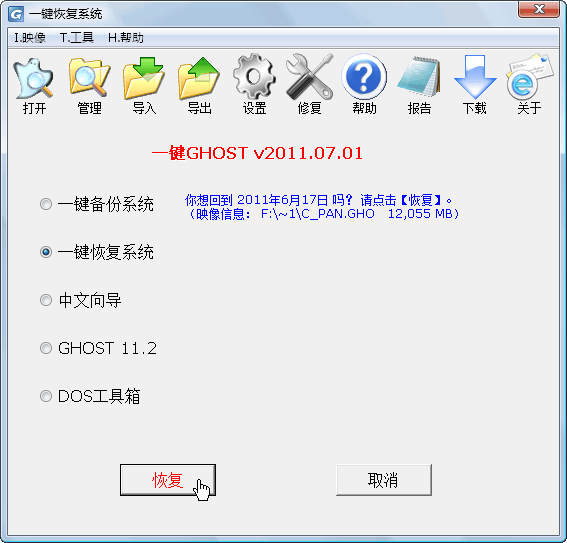
Tipps
Formatieren Sie große Partitionen schnell mit One-Click Ghost:
Heutzutage wird die Kapazität von Festplatten immer größer. Jedes Mal, wenn Sie eine große Partition formatieren, dauert es viel Zeit. Tatsächlich kann Ghost große Partitionen schnell formatieren.
Teilen Sie zunächst eine kleine Partition auf der Festplatte (z. B. 40 MB) und formatieren Sie die Partition dann mit dem Befehl Format. Achten Sie darauf, in Zukunft keine Dateien mehr auf dieser Partition zu speichern Starten Sie den Computer neu, führen Sie Ghost aus und wählen Sie im Menü „Lokal→Disk→ToImage“, um diese Partition in eine GHO-Image-Datei umzuwandeln und sie in anderen Partitionen zu speichern.
Wenn Sie in Zukunft eine große Partition formatieren müssen, können Sie den Computer mit der DOS-Bootdiskette neu starten, Ghost ausführen, das Menü „Lokal→Disk→FromImage“ auswählen, die oben vorbereitete GHO-Imagedatei auswählen und die große auswählen Wählen Sie die zu formatierende Partition aus und drücken Sie. Drücken Sie die OK-Taste und schließlich die JA-Taste.
Das obige ist der detaillierte Inhalt vonGibt es einen Unterschied zwischen GHOST und One-Click-GHOST?. Für weitere Informationen folgen Sie bitte anderen verwandten Artikeln auf der PHP chinesischen Website!

Heiße KI -Werkzeuge

Undresser.AI Undress
KI-gestützte App zum Erstellen realistischer Aktfotos

AI Clothes Remover
Online-KI-Tool zum Entfernen von Kleidung aus Fotos.

Undress AI Tool
Ausziehbilder kostenlos

Clothoff.io
KI-Kleiderentferner

AI Hentai Generator
Erstellen Sie kostenlos Ai Hentai.

Heißer Artikel

Heiße Werkzeuge

Notepad++7.3.1
Einfach zu bedienender und kostenloser Code-Editor

SublimeText3 chinesische Version
Chinesische Version, sehr einfach zu bedienen

Senden Sie Studio 13.0.1
Leistungsstarke integrierte PHP-Entwicklungsumgebung

Dreamweaver CS6
Visuelle Webentwicklungstools

SublimeText3 Mac-Version
Codebearbeitungssoftware auf Gottesniveau (SublimeText3)

Heiße Themen
 1382
1382
 52
52
 Entdecken Sie, wie Sie die Antriebsgesundheitswarnung in Windows -Einstellungen beheben können
Mar 19, 2025 am 11:10 AM
Entdecken Sie, wie Sie die Antriebsgesundheitswarnung in Windows -Einstellungen beheben können
Mar 19, 2025 am 11:10 AM
Was bedeutet die Drive Health -Warnung in Windows -Einstellungen und was sollten Sie tun, wenn Sie die Festplattenwarnung erhalten? Lesen Sie dieses Php.cn-Tutorial, um Schritt-für-Schritt-Anweisungen zu erhalten, um diese Situation zu bewältigen.
 Wie bearbeite ich die Registrierung? (WARNUNG: Verwenden Sie mit Vorsicht!)
Mar 21, 2025 pm 07:46 PM
Wie bearbeite ich die Registrierung? (WARNUNG: Verwenden Sie mit Vorsicht!)
Mar 21, 2025 pm 07:46 PM
In Artikel werden die Bearbeitungs -Windows -Registrierung, Vorsichtsmaßnahmen, Sicherungsmethoden und potenzielle Probleme aus falschen Änderungen erläutert. Hauptproblem: Risiken der Systeminstabilität und des Datenverlusts durch unsachgemäße Änderungen.
 Wie verwalte ich Dienste in Windows?
Mar 21, 2025 pm 07:52 PM
Wie verwalte ich Dienste in Windows?
Mar 21, 2025 pm 07:52 PM
In Artikel werden die Verwaltung von Windows -Diensten für die Systemgesundheit erörtert, einschließlich Starten, Stoppen, Neustarten von Diensten und Best Practices für Stabilität.
 Wie repariere ich den Dampfwolkenfehler? Probieren Sie diese Methoden aus
Apr 04, 2025 am 01:51 AM
Wie repariere ich den Dampfwolkenfehler? Probieren Sie diese Methoden aus
Apr 04, 2025 am 01:51 AM
Der Dampfwolkenfehler kann durch viele Gründe verursacht werden. Um ein Spiel reibungslos zu spielen, müssen Sie einige Maßnahmen ergreifen, um diesen Fehler zu entfernen, bevor Sie das Spiel starten. PHP.CN -Software führt in diesem Beitrag einige beste Möglichkeiten sowie nützlichere Informationen ein.
 Windows -Metadaten- und Internetdiensteprobleme: Wie beheben Sie es?
Apr 02, 2025 pm 03:57 PM
Windows -Metadaten- und Internetdiensteprobleme: Wie beheben Sie es?
Apr 02, 2025 pm 03:57 PM
Möglicherweise sehen Sie, dass die „Verbindung zu den Windows Metadata und Internet Services (WMIS) nicht hergestellt werden konnte“. Fehler beim Ereigniszuschauer. In diesem Beitrag von PHP.CN wird das Problem der Windows -Metadaten und des Internet -Dienste entfernen.
 Wie ändere ich die Standard -App für einen Dateityp?
Mar 21, 2025 pm 07:48 PM
Wie ändere ich die Standard -App für einen Dateityp?
Mar 21, 2025 pm 07:48 PM
In Artikeln werden Standard -Apps für Dateitypen unter Windows geändert, einschließlich Rückkehr- und Massenänderungen. Hauptproblem: Keine integrierte Option zur Änderung der Schüttung.
 So beheben Sie das KB5035942 -Update -Probleme - Absturzsystem
Apr 02, 2025 pm 04:16 PM
So beheben Sie das KB5035942 -Update -Probleme - Absturzsystem
Apr 02, 2025 pm 04:16 PM
KB5035942 Update -Probleme - Das Absturzsystem kommt häufig bei Benutzern vor. Die Menschen hoffen, einen Ausweg aus der Art von Schwierigkeiten herauszuholen, wie zum Beispiel eines Absturzsystems, Installation oder Klangprobleme. Targeting dieser Situationen, in diesem Beitrag, der von Php.cn Wil veröffentlicht wurde
 Wie benutze ich den Gruppenrichtlinien -Editor (Gpedit.msc)?
Mar 21, 2025 pm 07:48 PM
Wie benutze ich den Gruppenrichtlinien -Editor (Gpedit.msc)?
Mar 21, 2025 pm 07:48 PM
In dem Artikel wird erläutert, wie der Gruppenrichtlinieneditor (Gpedit.MSC) in Windows verwendet wird, um die Systemeinstellungen zu verwalten, um gemeinsame Konfigurationen und Fehlerbehebungsmethoden hervorzuheben. Es stellt fest, dass gpedit.msc in Windows Home Editions nicht verfügbar ist, was schlägt, was vorschlägt, was vorschlägt



